Как отключить Алису в браузере: простая инструкция

Голосовой помощник Алиса не является неотъемлемой частью Яндекс.браузера и его можно достаточно просто отключить. Мы расскажем, как это сделать в настольной и мобильной версии браузера.
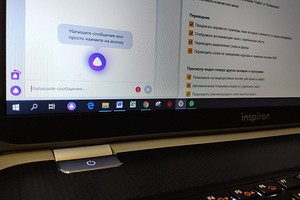
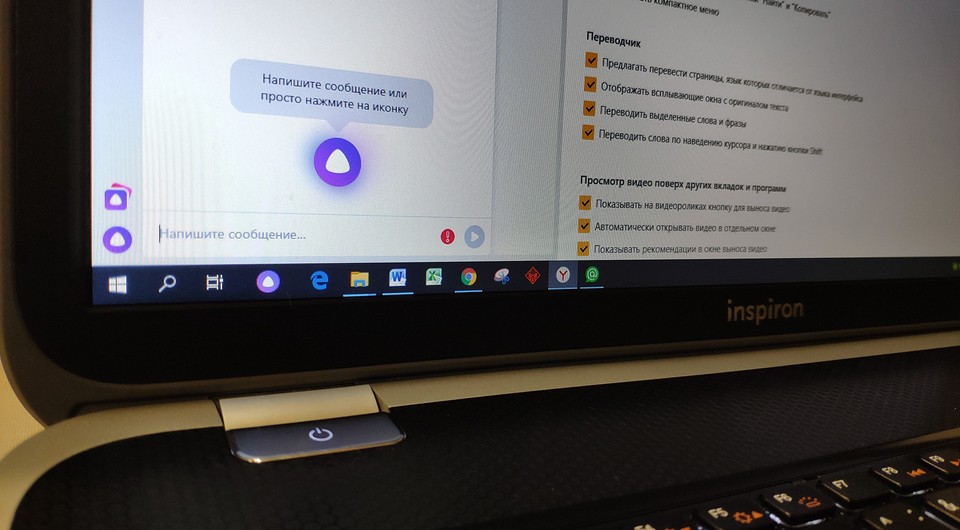
Яндекс.браузер с момента своего появления на свет серьезно преобразился и сегодня представляет очень удобный и многофункциональный пакет инструментов для серфинга в Сети и общения в соцсетях. Если вы еще не установили его до сих пор, рекомендуем обязательно попробовать, скачав с официального сайта. Не так давно Яндекс запустил еще и сервис голосового помощника Алиса, который можно установить как отдельное приложение к любому другому браузеру, так и в составе самого Яндекс.браузера.
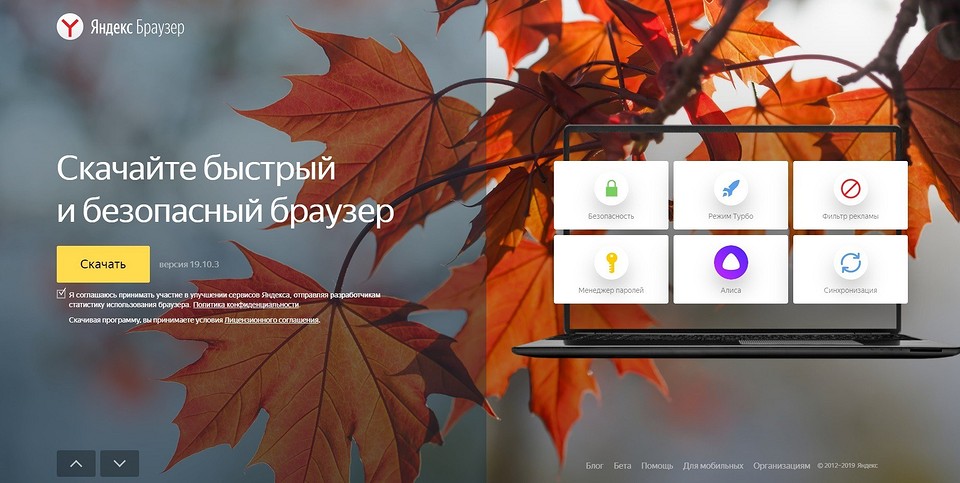
Многие пользователи привыкли к этому удобному пакету, но не хотели бы, из соображений приватности, доверять прослушивание всего, что происходит рядом с ними, голосовому помощнику Алиса. Это и понятно, т.к. данный весьма мощный аналитический сервис включает функцию голосового управления и различных звуковых команд, т.е. всегда активен, пока включен ПК и слушает вас. Эту функцию можно отключить как на настольном, так и мобильном браузере.
Как отключить Алису в браузере для ПК
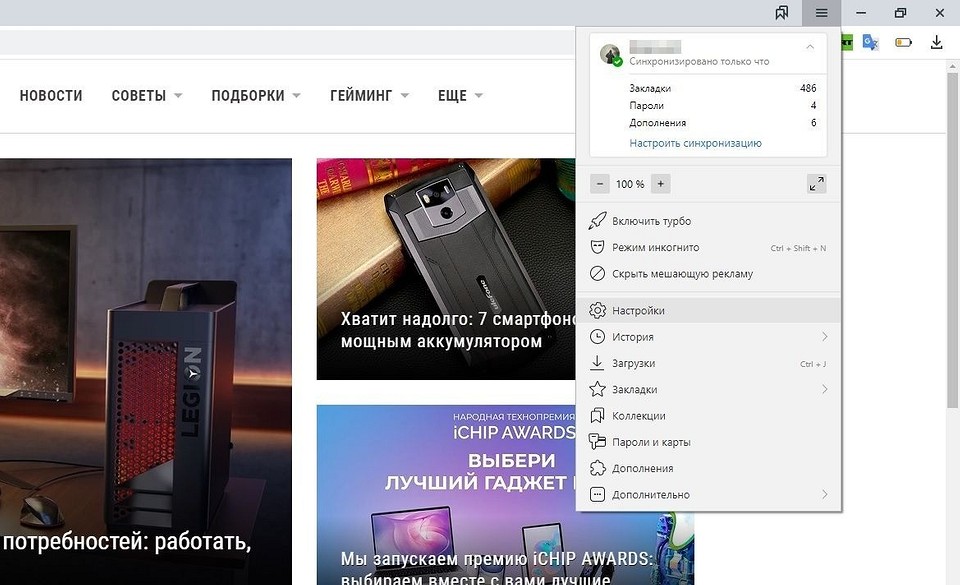
Для того, чтобы выполнить деактивацию голосового помощника Алиса в Яндекс.браузере, в любом окне программы кликните по кнопке с тремя горизонтальными полосками, расположенной правом верхнем углу и перейдите к разделу «Настройки», обозначенному значком в виде шестеренки.
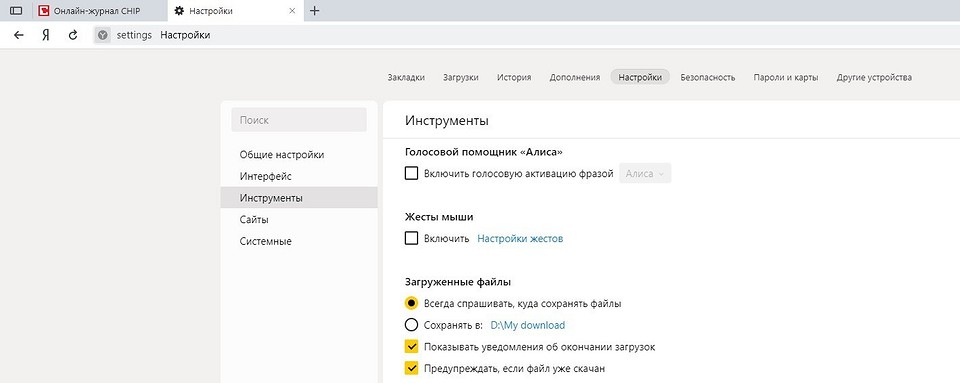
Как отключить функцию алиса в яндекс браузере? В открывшейся вкладке промотайте ленту настроек вниз до раздела Голосовой помощник «Алиса». Снимите галочку с пункта «Голосовая активация фразой …». Но это еще не отключит сам сервис, а лишь деактивирует голосовые команды — запустить его все еще можно из боковой панели браузера, нажав на фиолетовый кружок с треугольником.
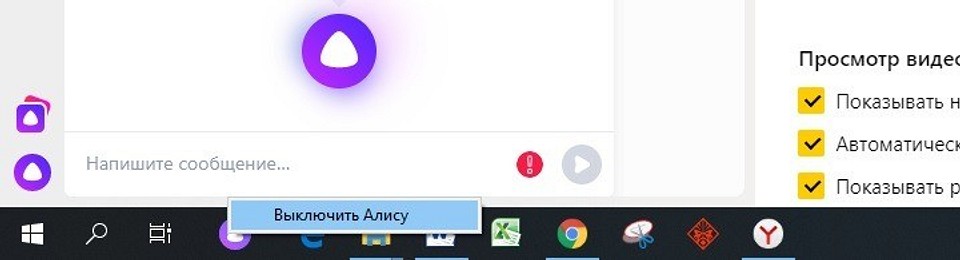
Чтобы окончательно отключить Алису, в нижней панели задач Windows кликните правой кнопкой по фиолетовому значку сервиса и выберите в контекстном меню «Выключить Алису». Это поможет решить вопрос, как отключить голос Алисы в Яндекс браузере.
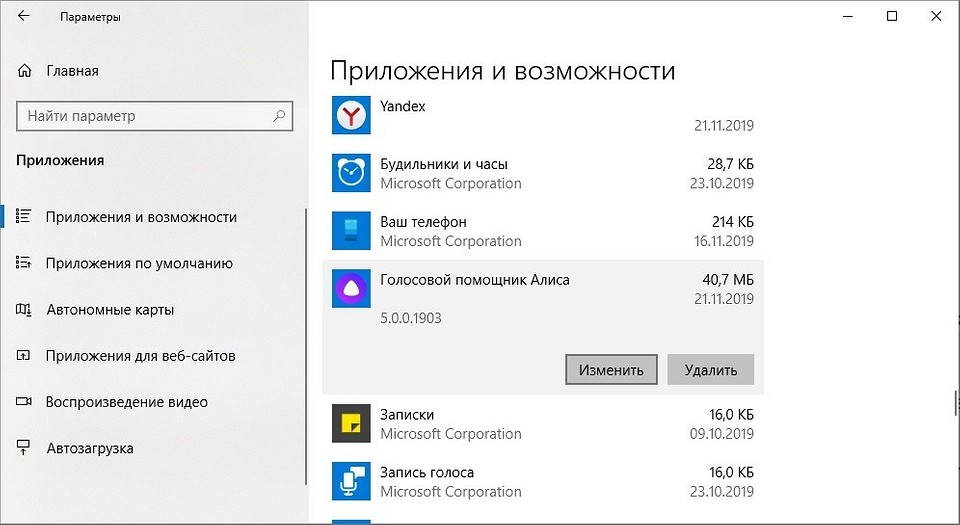
Как полностью отключить алису в яндекс браузере? Если вам не нужен сервис Алиса как таковой, то его можно полностью деинсталлировать с вашего ПК. Для этого кликните по кнопке Пуск, нажмите на значок с шестеренкой «Параметры» и в открывшемся окне активируйте сервис Приложения. В нем промотайте в низ список программ и найдите строку «Голосовой помощник Алиса». Нажмите на ней и выберите кнопку «Удалить». После этого голосовой сервис Алиса будет полностью удален с вашего ПК.
Как отключить Алису в Яндекс из мобильного Яндекс.браузера
Мобильный Яндекс.браузер для Android OC также пользуется большой популярностью благодаря отличной адаптацией к экранам мобильных устройств и очень надежной синхронизацией данных между устройствами, в том числе и настольными ПК. В смартфонах голосовой помощник Алису в Яндекс.браузере как раз очень кстати, т.к. избавляет от необходимости набирать текст на сенсорном экране, что сильно выручает при поиске информации в Сети. Но, как вы понимаете, для этого Алиса должна слушать команды пользователя. Если для вас это так важно, по сравнению с безопасностью, то сервис Алиса можно отключить.
Как в браузере Яндекс отключить Алису?
Закачал себе на ПК браузер Яндекс и с ним отдельной программой закачалась Алиса. Её можно отключить, не удаляя, и не повредит ли это работе браузера?
комментировать
в избранное бонус
Yurah aU [110K]
3 года назад
Яндекс с некоторых пор стал встраивать в свой браузер голосового помощника Алису, который, в принципе, многим и не нужен вовсе! Отключение Алисы высвободит определённые ресурсы браузера, за счёт отключения запущенных служебных сервисов, ожидающих от пользователя тех или иных голосовых команд для Алисы, а значит браузер будет работать побыстрее.
Итак, отключаем Алису в установленном браузере на компьютере следующим образом:
В правом верхнем углу браузера нажмите на кнопку меню в виде трёх горизонтальных полосок и в развернувшемся окне нажмите на пункт Настройки.

В открывшемся окне настроек нажмите слева на Инструменты и в окне справа снимите галочку с пункта “Включить голосовую активацию фразой Алиса“.

Чтобы отключить голосового помощника в “Яндекс.Браузере” на смартфоне необходимо также открыть настройки, нажав на кнопку в виде трёх точек, которая находится поблизости от адресной строки. В развернувшемся меню (в самом низу) жмём на пункт Настройки, в результате чего откроется список с различными настройками. Пролистайте этот список и найдите пункт “Голосовые возможности“, нажмите на него. Чтобы отключить Алису, поставьте галочку в пункте “Не использовать голос“!
Как отключить процесс Yandex with voice assistant Alice?
Почему у меня в диспетчере задач выполняется процесс Alice, если я не пользуюсь голосовым помощником?
Как полностью отключить голосовой помощник в браузере на компьютере?
Как отключить голосовой помощник Алису на телефоне?
комментировать
в избранное
11 ответов:
Shins hila [248K]
7 месяцев назад
Яндекс браузер представляет собой удобный пакет инструментов для общения и поиска в сети. В новом пакете Яндекса имеется голосовой помощник Алиса. Он также может быть установлен как отдельное приложение к любому другому браузеру. Положительным моментом является то, что Алиса не является неотъемлемой частью Яндекса, поэтому если вам не нужно это приложение, то его можно легко отключить.
Как полностью отключить голосовой помощник в браузере на компьютере?

Для отключения голосового помощника Алиса в Яндекс браузере, нужно в любом окне программы перейти в раздел «Настройки». Для этого в любом окне программы нужно кликнуть на значок с тремя горизонтальными полосками. Он находится в правом верхнем углу. Значок «Настройки» имеет вид шестерни.

Далее нужно пройти в ленту настроек, промотав ее до конца. В функции «Голосовая активация фразой …» нужно снять галочку. Но сам сервис после этого окончательно еще не отключится. Это всего лишь деактивирует голосовые команды. Если нажать на фиолетовый кружок с треугольником внутри, то программа снова запустится.

Для того, чтобы совсем отключить голосовой помощник Алису, нужно в нижней панели задач Виндоуз кликнуть правой кнопкой мыши по фиолетовому значку и выбрать в высветившемся меню «Выключить Алису».

Полностью удалить программу с ПК, если она совсем не нужна, можно кликнув по кнопке Пуск, нажать на значок «Параметры». В открывшемся окне вам нужно активировать сервис Приложения. Прокрутите вниз список программ, найдите «Голосовой помощник Алиса». Вы можете удалить программу, нажав на функцию «Удалить». Приложение Алиса после этого будет полностью удалено с вашего ПК.
Как отключить голосовой помощник Алису на телефоне?

Голосовой помощник в мобильном приложении тоже очень удобен для быстрого поиска нужной информации, но его часто отключают пользователи, ставя безопасность на первое место.
Чтобы отключить Алису, нужно открыть приложение яндекс.бразуер и войти в меню настроек. Для этого нужно кликнуть на значок с тремя точками справа внизу.
Высветится «Настройки». Вам нужно пролистать список до раздела «Поиск» нажать на «Голосовые возможности».
Теперь вам нужно выбрать функцию «Не использовать голос». Выполнив все эти несложные шаги, вы деактивируете приложение Алиса браузере.
Если на смартфоне имеется установленный поисковик Яндекс, в нем Андроид система всегда будет спрашивать разрешения на доступ Яндекса к микрофону. Вам нужно не подтверждать это разрешение, и Алиса не будет вас слушать.
Информация взята с сайта по ссылке здесь.
При подготовке материала использовались источники:
https://ichip.ru/obzory/programmy-i-prilozheniya/kak-otklyuchit-alisu-v-brauzere-prostaya-instrukciya-709352
http://www.bolshoyvopros.ru/questions/3033155-kak-v-brauzere-jandeks-otkljuchit-alisu.html
http://www.bolshoyvopros.ru/questions/4116669-kak-otkljuchit-process-yandex-with-voice-assistant-alice.html
 Онлайн Радио 24
Онлайн Радио 24